|
howto – Anschluß eines seriellen Kassendrucker (z.B. EPSON TMT 88) zurück zur FAQ Übersicht |
|
„Wie kann ich meinen seriellen Kassendrucker nutzen?“
Antwort:
Bevor die Konfiguration in der Software vorgenommen werden kann, muss ein vorhandener COM Port (serielle Schnittstelle) im System vorhanden sein.
Sofern der PC über keine seriellen Anschlüsse verfügt, sondern ausschließlich über USB Anschlüsse, ist die Installation eines USB zu Seriell Wandlers vorab notwendig.
Diesen USB zu RS232 Adapter können Sie von uns beziehen oder auch im Internet.
Wenn der PC über einen seriellen Port verfügt, fahren Sie bitte mit Schritt 2 fort.
Anderenfalls wird ein Adapter benötigt. Dieser kann in der Regel ähnlich installiert werden wie in den folgenden Erläuterungen gezeigt:
Schritt 1:
-Schließen Sie das Adapter Kabel an einen freien USB Anschluss
– Legen Sie die Treiber CD des Adapter in das CD Laufwerk und öffnen Sie den Windows Geräte Manger indem Sie in der Systemsteuerung den Menüpunkt „System“ aufrufen.

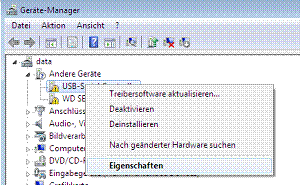
Wählen Sie als Installationsquelle das CD Laufwerk aus:
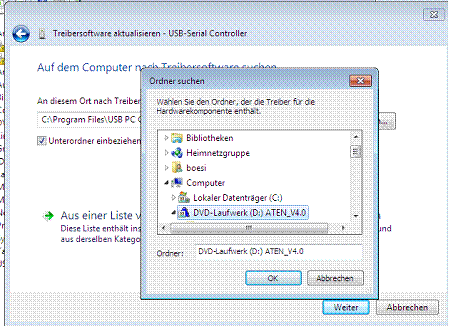
Anschließend fahren Sie mit der Installation fort:
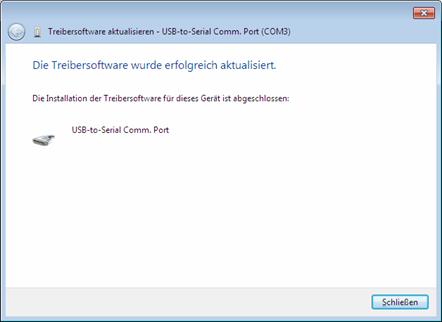
Nach erfolgreicher Treiberinstallation ist der neue Anschluss sichtbar. Die COM Port Nummer merken Sie sich bitte und tragen diese anschließend in der Konfiguration der Lager und Auftragabwicklung Software ein:

Schritt 2:
Wenn Sie sich nicht sicher sind an welchem COM Port Sie den Drucker angeschlossen haben, prüfen Sie das bitte vorab im Windows Gerätemanger:
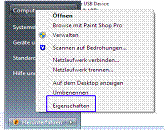
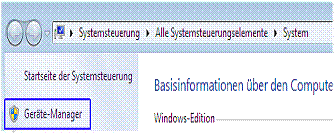
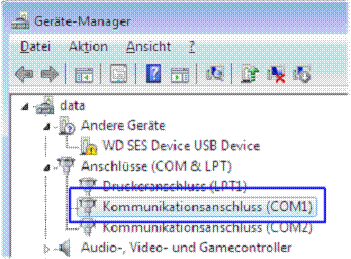
Die angezeigte Port Nr. muss in der Konfiguration der Software im Punkt ![]() eingetragen werden.
eingetragen werden.
Schritt 3:
Nehmen Sie nun unter Berücksichtigung der Port Nummer in der Software folgende Einstellungen vor:
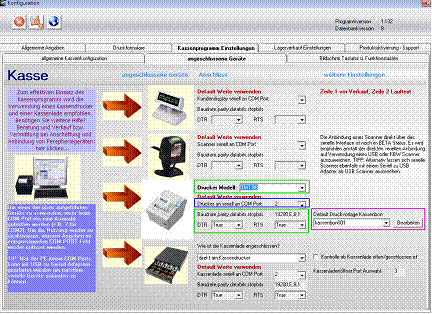
![]()
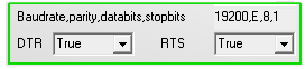
Schritt 4:
Nach Konfiguration des Druckers muss einmalig ein Drucklayout für den Druck eines Kassenbons mit dem konfigurierten seriellen Drucker eingestellt werden. Hierzu muss auf die Schaltfläche Bearbeiten geklickt werden:
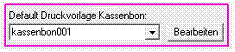
Es öffnet sich ein neues Fenster. Klicken Sie auf „Default“ um eine Standard Vorlage für das vorab eingestellte Druckermodell zu laden:
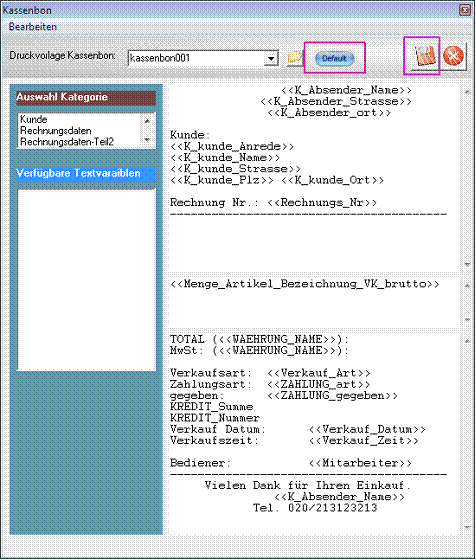
In der angezeigten Auswahl Liste links sind alle Variablen aufgelistet die für die Ausgabe auf dem Drucker zur Verfügung stehen. Speichern Sie das Layout und schließen Sie anschließend das Fenster.
Stellen Sie sicher, dass das soeben angelegte Kassenbon Layout in der Druckerkonfiguration nun ebenfalls eingetragen ist bevor sie auch das vorherige Fenster Konfiguration schließen:
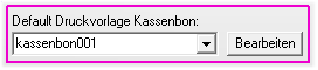
Nach Neustart des Kassenprogramms wird die BON Taste sichtbar worüber Kassenbons nachgedruckt werden können:
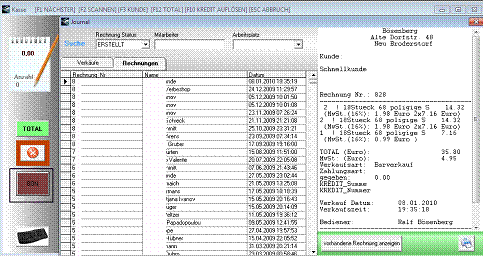
Um nach dem Verkaufsabschluss den Beleg auf dem Kassendrucker auszugeben, müssen folgende Einstellungen vorgenommen werden:
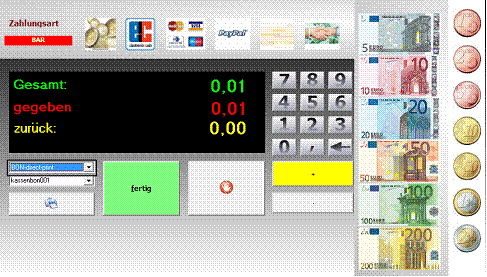
Wahlweise kann auch der Rechnungsabschluss auf einem seriellen Kassendrucker gedruckt werden:

